Nella Parte 1 e Parte 2 di questa serie di articoli sul server Nagios, siamo riusciti a imparare come installare Nagios su un server Ubuntu e aggiungere un host Linux remoto al server Nagios per un facile monitoraggio dei suoi servizi definiti. Parte 3 e la parte finale di questa serie di articoli ci guiderà attraverso l'aggiunta di un host Windows remoto al server Nagios.
Proprio come l'architettura del sistema operativo Linux, anche il sistema operativo Windows comprende importanti servizi del sistema operativo critici per le prestazioni della tua macchina. Includono l'utilizzo della memoria, l'utilizzo del disco e il carico della CPU.
Affinché possiamo monitorare in remoto tali servizi del sistema operativo Windows da un server Nagios ospitato su Ubuntu, la macchina Windows deve prima ospitare NSClient++ addon, che funge da proxy da Windows a Nagios, consentendo a Nagios e Windows di comunicare tramite check_nt plug-in proveniente da Nagios Monitoring Server.
Il riepilogo dei passaggi necessari per aggiungere e monitorare in remoto l'host Windows tramite il server Nagios include quanto segue:
- Installazione del componente aggiuntivo NSClient++ sull'host Windows.
- Aggiunta di configurazioni di monitoraggio host Windows al server Nagios.
- Aggiunta di host Windows e definizioni di servizi al server Nagios.
- Riavvio/ricaricamento del demone del servizio Nagios.
Installazione dell'agente NSClient++ su host Windows
Dal tuo computer host Windows, visita la pagina di download di NSClient per recuperare una copia stabile di NSClient++ applicazione dell'agente.
Quindi, esegui il programma di installazione msi per avviare la procedura guidata di installazione e segui le istruzioni di installazione per impostare la configurazione di installazione richiesta.
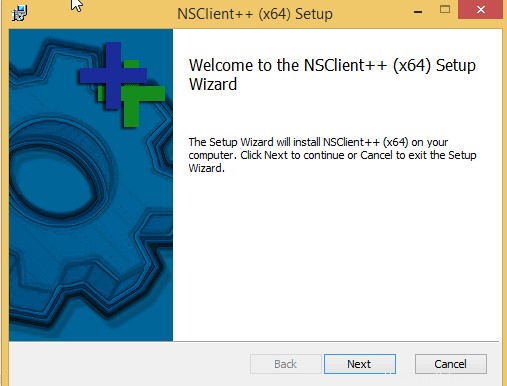
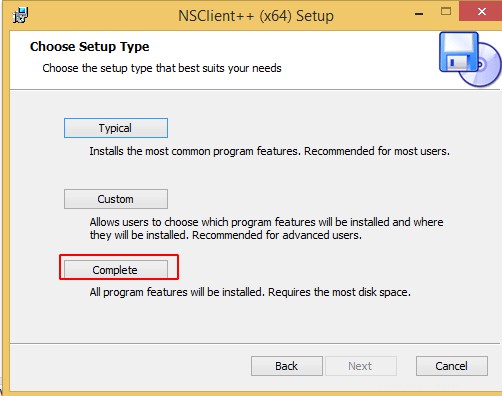
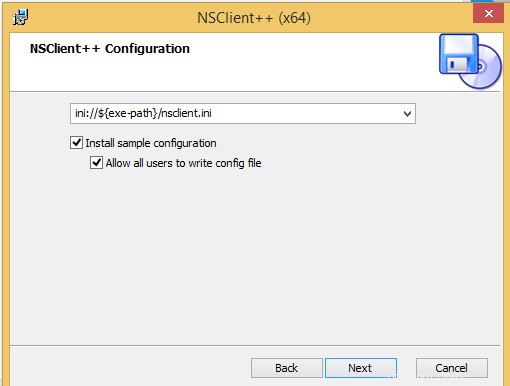
Includi l'indirizzo IP del tuo server Ubuntu Nagios.
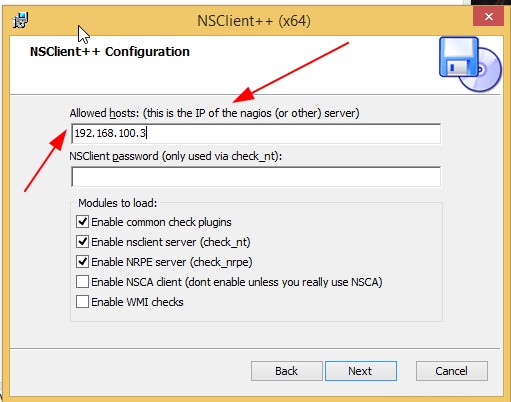
Il completamento del processo di installazione dovrebbe richiedere meno di un minuto.
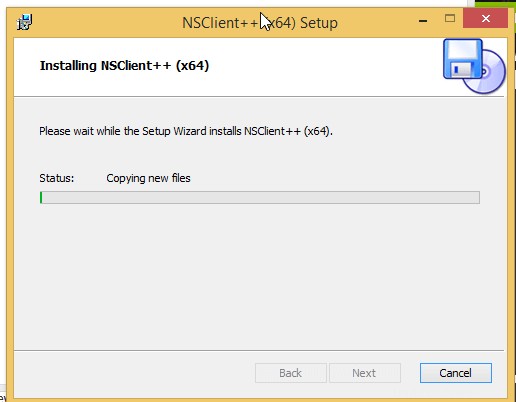
Aggiunta dell'host Windows al server Nagios Ubuntu
Torna al server Nagios di Ubuntu e apri windows.cfg file di configurazione.
$ sudo nano /usr/local/nagios/etc/objects/windows.cfg
Crea la seguente voce di definizione dell'host e assicurati di personalizzare nome_host e alias valori. Inoltre, l'indirizzo value dovrebbe puntare all'indirizzo IP del tuo host Windows.
define host{
use windows-server
host_name LinuxShellTips_winserver
alias LinuxShellTips Windows Server
address 192.168.100.7 ; IP address of Windows host
}
Troverai anche alcuni servizi già abilitati che saranno monitorati dal server Ubuntu Nagios. Sei comunque libero di aggiungere altro. Il nome_host parte di queste definizioni di servizio deve corrispondere a nome_host parte dell'host che hai definito.
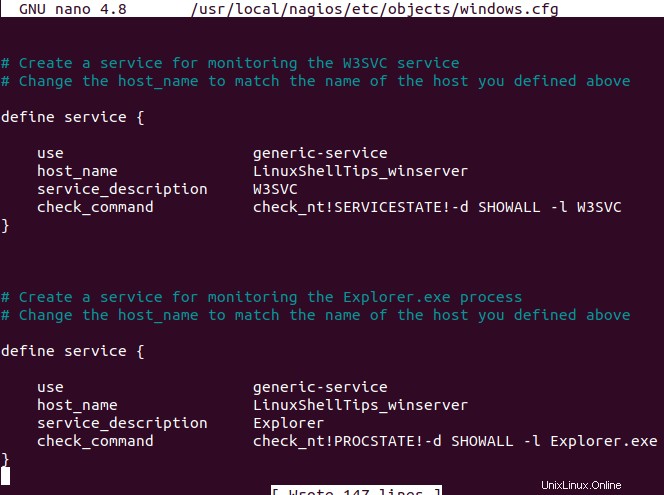
Al termine, salva e chiudi il file.
Apri nagios.cfg file di configurazione principale.
$ sudo nano /usr/local/nagios/etc/nagios.cfg
Traccia e decommenta windows.cfg file come illustrato di seguito. Questa mossa consente il monitoraggio della macchina Windows e dei servizi associati dal server Nagios.
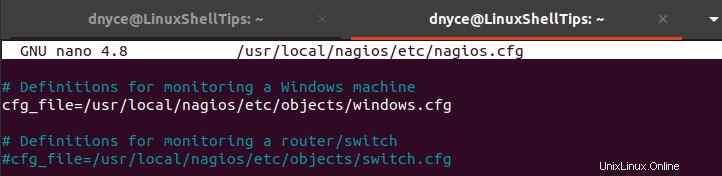
Salva e chiudi il file.
Assicurati che le tue configurazioni Nagios non contengano errori.
$ sudo /usr/local/nagios/bin/nagios -v /usr/local/nagios/etc/nagios.cfg
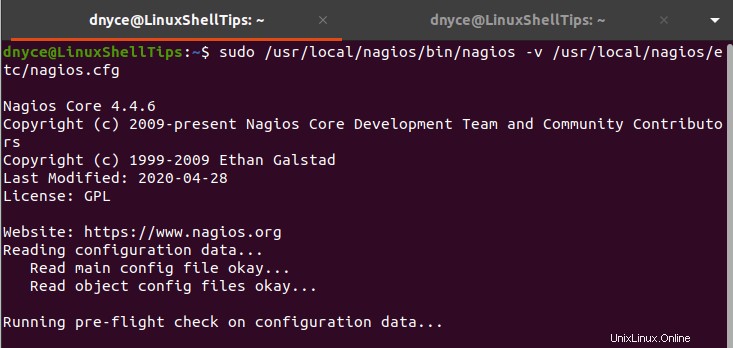
Infine, riavvia il servizio Nagios.
$ sudo service nagios restart
Aggiorna la tua interfaccia web di monitoraggio Nagios. L'host Windows remoto dovrebbe essere incluso per il monitoraggio di tutti i servizi di sistema definiti.
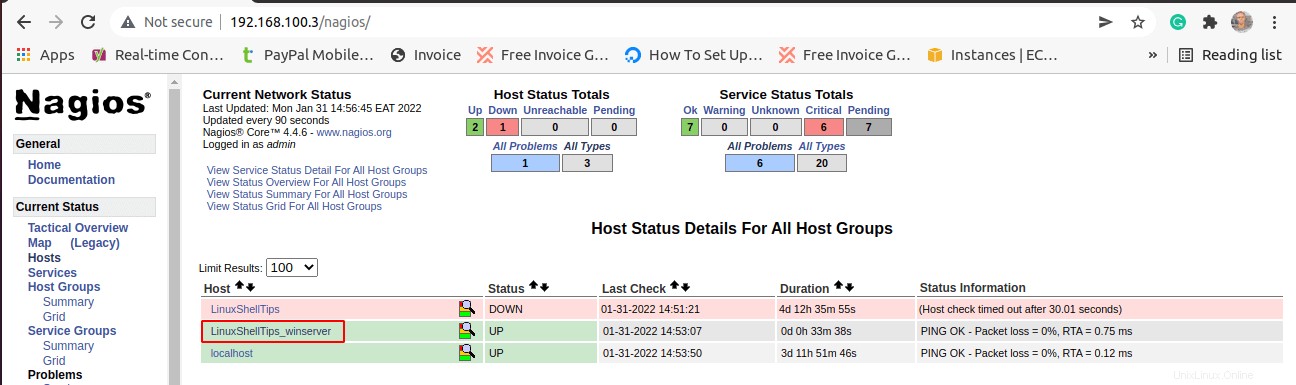
Per quanto riguarda i servizi monitorati e definiti dal file /usr/local/nagios/etc/objects/windows.cfg , la loro rappresentazione è anche evidente come illustrato di seguito.

Con questa parte finale della serie di articoli Nagios in tre parti, siamo riusciti a installare il server Nagios su Ubuntu e abbiamo dimostrato come aggiungere sistemi host Linux e Windows per il monitoraggio continuo dei servizi associati e dello stato host.